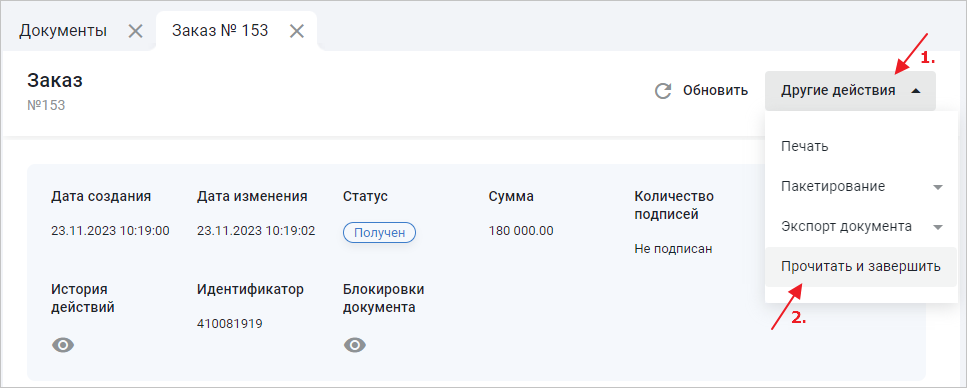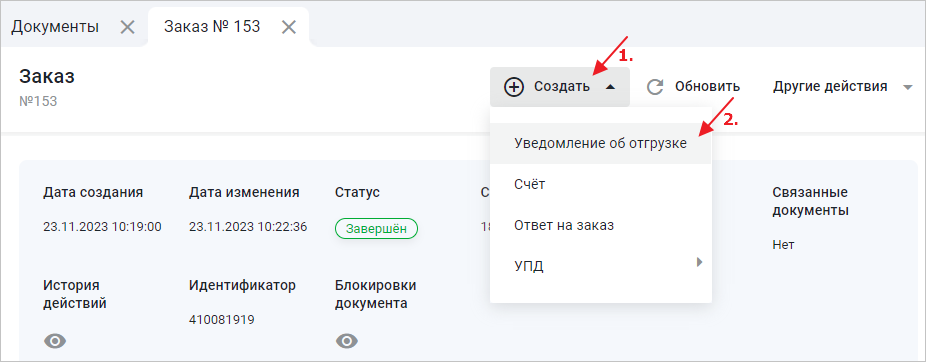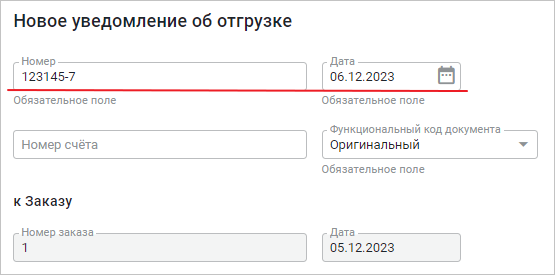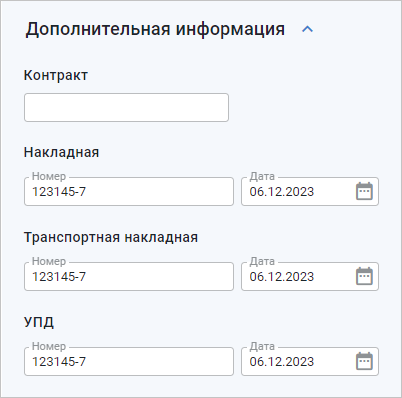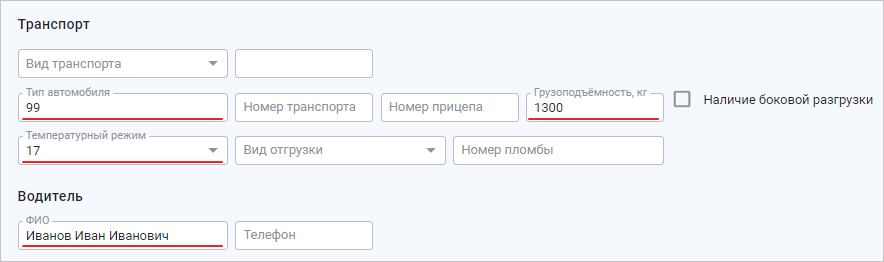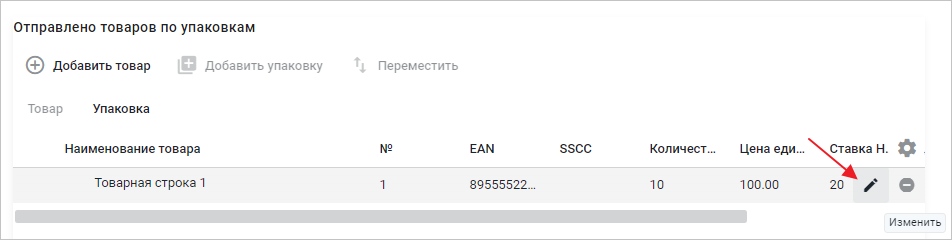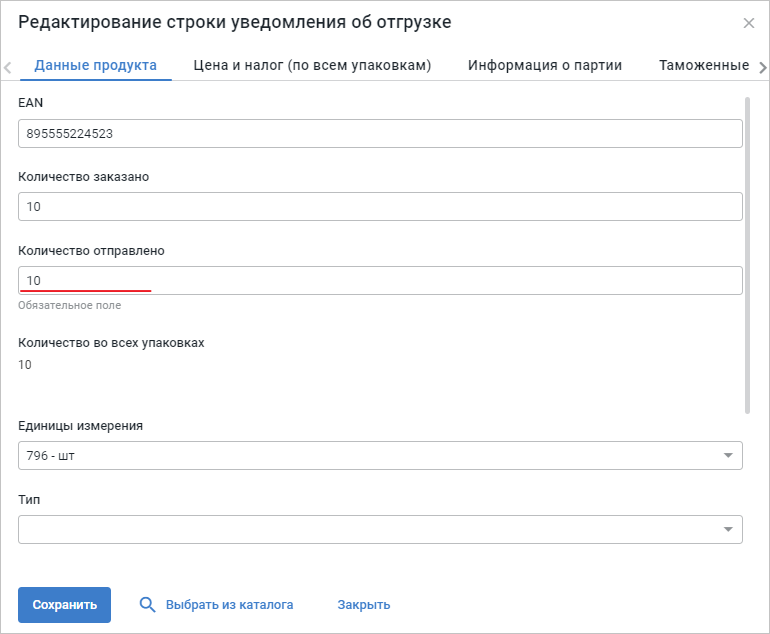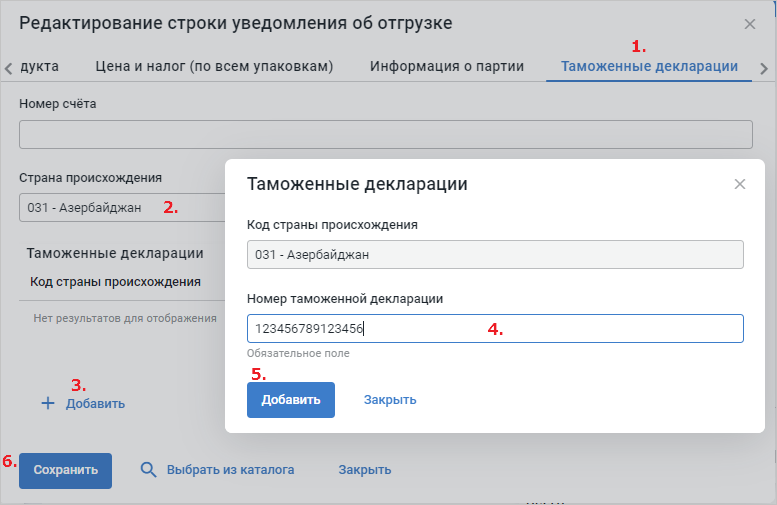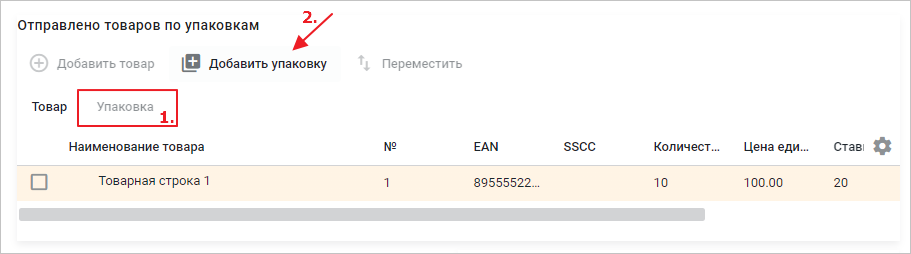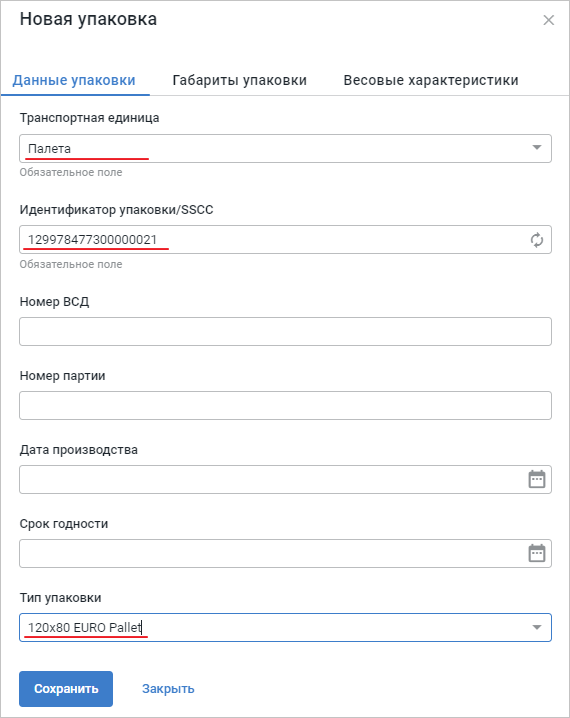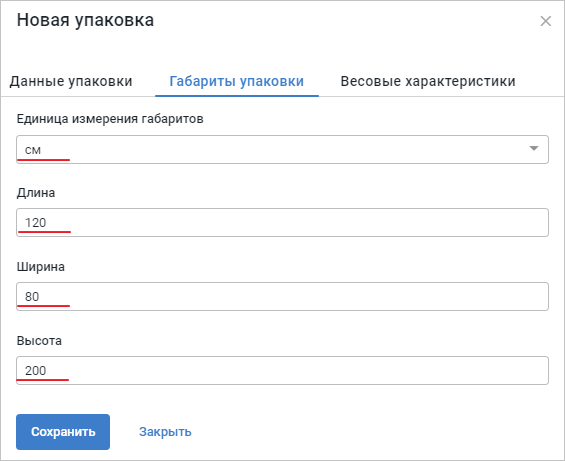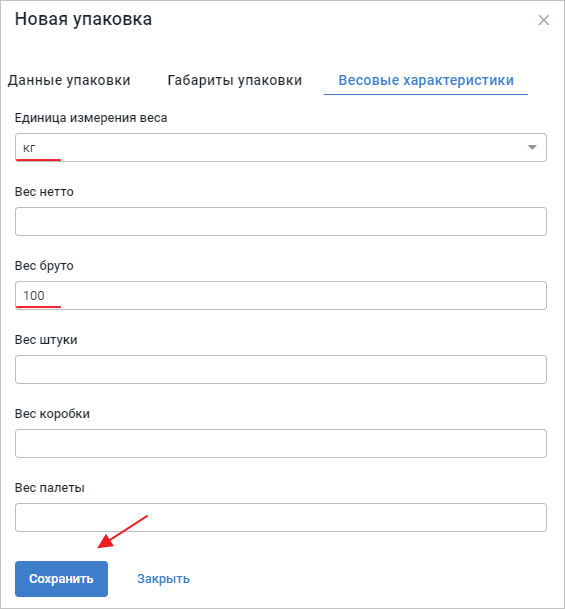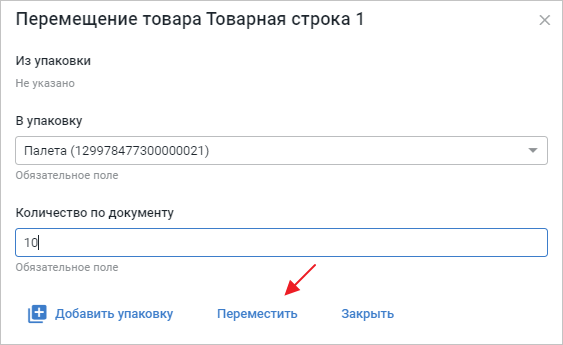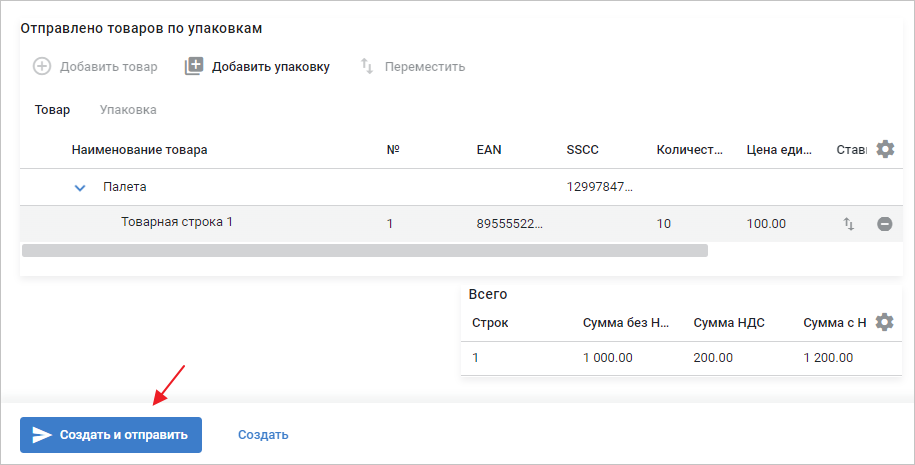Формирование «Уведомления об отгрузке» (DESADV) для сети «Лемана ПРО» на CorePlat
Уведомление об отгрузке (DESADV) – EDI-сообщение, подтверждающее проведение отгрузки товара со склада контрагента. DESADV формируется на основании «Заказа» (ORDERS).
Важно
Поставщику нужно записываться на приёмку на портале РЦ не позднее чем за 48 часов до поставки товара.
Формировать DESADV нужно за 24 часа до начала приёмки. Обязательное условие: формирование DESADV не менее, чем за 8 часов до приёмки. Нужно создать и отправить сначала DESADV, затем УПД.
По консолидированному «Заказу» (ORDERS с примечанием «BBXD») допускается формирование нескольких DESADV, по остальным «Заказам» – на один ORDERS нужно отправлять один DESADV.
Для создания DESADV откройте раздел документов, выберите «Заказ» (ORDERS) и нажмите «Просмотреть» (Рис. 1).
В открывшейся форме нажмите «Другие действия» → «Прочитать и завершить», чтобы появилась возможность создавать ответные документы (Рис. 2).
Статус ORDERS изменится на «Завершён». Далее нажмите «Создать» и во всплывающем меню выберите «Уведомление об отгрузке» (Рис. 3).
Откроется форма создания DESADV. Основные данные из «Заказа» (ORDERS) переносятся в форму создания «Уведомления об отгрузке» (DESADV) и не допускаются для редактирования.
В «шапке» документа заполните следующую информацию (Рис. 4, 5):
- Номер уведомления об отгрузке – уникальный номер DESADV, может быть таким же, как у товарно-транспортной накладной – обязательное поле;
- Дата уведомления об отгрузке – дата формирования документа – обязательное поле;
- Номер УПД – номер универсального передаточного документа – обязательное поле;
- Дата УПД – дата формирования универсального передаточного документа – обязательное поле;
- Номер накладной – номер составления сопроводительного документа, должен совпадать с номером УПД – обязательное поле;
- Дата накладной – дата составления сопроводительного документа, должен совпадать с датой формирования УПД – дополнительное поле;
- Номер транспортной накладной – номер сопроводительного документа (товарно-транспортная накладная) – дополнительные поля;
- Дата транспортной накладной – дата составления сопроводительного документа (товарно-транспортная накладная) – дополнительные поля;
2. В блоке «Транспортная информация» (Рис. 6):
- Имя перевозчика – ФИО водителя – дополнительное поле;
- Грузоподъёмность ТС – грузоподъёмность транспортного средства в килограммах – дополнительное поле;
- Температурный режим – температурный режим машины – обязательное поле при наличии;
- Наличие боковой разгрузки – возможность боковой разгрузки – обязательное поле при наличии;
- Номер телефона перевозчика – дополнительное поле.
В табличной части укажите отправленное количество. Для этого выберите товарную строку и нажмите кнопку «Редактировать» (Рис. 7).
Проверьте значение в поле «Количество отправлено» и нажмите кнопку «Сохранить» (Рис. 8).
Важно
Товар на отгрузку должен быть указан в той же единице измерения, что и в ORDERS. При изменении единицы измерения, количество товара будет получено системой «Лемана ПРО» в исходной единице.
Запрещено передавать дробное количество товара при использовании единицы изменения – шт (PCE).
Разрешено удалять товарные позиции, по которым не будет производиться поставки. При этом добавлять товарные позиции, которые отсутствовали в заказе, нельзя.
Единицы измерения, используемые сетью «Лемана ПРО» (Табл. 1).
| Код | Расшифровка |
|---|---|
| PCE | Штука |
| GRM | Грамм |
| KGM | Килограмм |
| LTR | Литр |
| MTR | Метр |
| MTK | Квадратный метр |
| PR | Упаковка |
| TNE | Тонна |
| WTT | Ватт |
Табл. 1. Единицы измерения
В случае, если страна происхождения – не Россия, нужно указать её, а также заполнить ГТД для товарной единицы. Для этого в режиме редактирования товарной строки перейдите во вкладку «Таможенные декларации», укажите страну происхождения, затем нажмите кнопку «Добавить». Укажите номер таможенной декларации, нажмите кнопку «Добавить», затем «Сохранить» (Рис. 9).
Далее вам нужно распределить товарные позиции по упаковке. Для этого перейдите в раздел «Упаковка» (1) и нажмите кнопку «Добавить упаковку» (2) (Рис. 10).
Откроется окно «Новая упаковка». Введите данные (Рис. 11):
Данные по упаковке:
- Тип упаковки – возможны только следующие упаковки:
- 120х80 EURO Pallet – по умолчанию
- 120х100 AMER
- 0 - 1/2 EURO Pallet
- Рулон/Ролик
- Цветочный поддон
- Ящик с поддоном металлический (для дверей)
- Посылка (коробка)
- Другое – PX
2. Идентификация упаковки / SSCC
Важно
SSCC-код должен начинаться с 5000000000000000000, если он генерируется в учётной системе поставщика.
В случае, если SSCC-код генерируется на платформе, он должен начинаться с 8000000000000000000.
Узнать больше о SSCC-коде и сгенерировать его можно на сайте: /ru-ru/support/sscc
Габариты упаковки (Рис. 12):
- Единица измерения – всегда значение «см»;
- Длина, Ширина и Высота упаковки – укажите габариты упаковки в сантиметрах
Высовые характеристики (Рис. 13):
- Единица измерения веса – всегда значение «кг»;
- Вес бруто – вес палеты в килограммах.
После заполнения всех данных нажмите кнопку «Сохранить».
В форме появится строка с указанием данных по упаковке. Для добавления товарной линии в созданную упаковку наведите курсор на товар и нажмите «Переместить» (Рис. 14).
Откроется окно «Перемещение товара». Укажите упаковку, в которую нужно переместить товар, и количество товара, затем нажмите «Переместить» (Рис. 15).
При необходимости можно один товар распределить на несколько одинаковых упаковочных единиц. Для этого укажите меньшее количество товара.
Товарная строка перенесётся в раздел палеты (Рис. 16).
После заполнения всех обязательных полей и распределения товара по упаковке нажмите кнопку «Создать и отправить» (Рис. 14).
После отправки DESADV станет доступна возможность печати упаковочной этикетки для маркировки грузовых единиц.
Важно
Если требуется изменить данные в отправленном DESADV, запросите у «Лемана ПРО» новый «Заказ» (ORDERS). Повторно отправленный документ DESADV на основании того же ORDERS будет не обработан.